spss基本描述性统计实验指导
- 格式:doc
- 大小:433.00 KB
- 文档页数:10

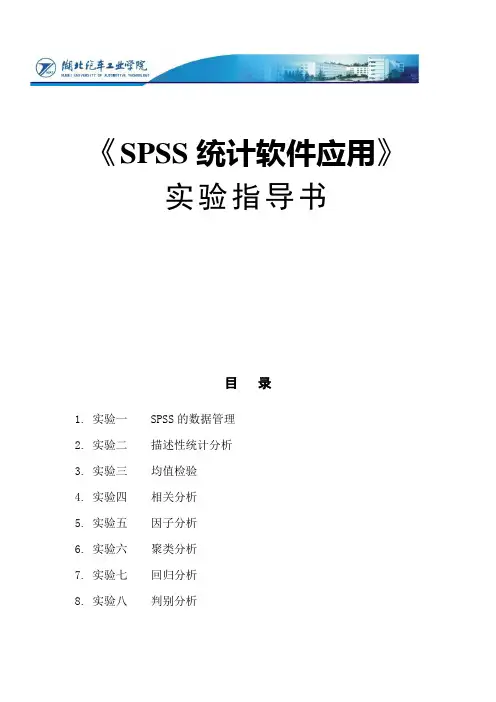
《SPSS统计软件应用》实验指导书目录1.实验一 SPSS的数据管理2.实验二描述性统计分析3.实验三均值检验4.实验四相关分析5.实验五因子分析6.实验六聚类分析7.实验七回归分析8.实验八判别分析实验一SPSS的数据管理一、实验目的1.熟悉SPSS的菜单和窗口界面,熟悉SPSS各种参数的设置;2.掌握SPSS的数据管理功能。
二、实验内容及步骤统计分析离不开数据,因此数据管理是SPSS的重要组成部分。
详细了解SPSS 的数据管理方法,将有助于用户提高工作效率。
SPSS的数据管理是借助于数据管理窗口和主窗口的File、Data、Transform等菜单完成的。
(一) SPSS进行统计处理的基本过程SPSS是Statistics Package for Social Sciences(社会科学统计软件包)的缩写,被广泛应用于社会科学和自然科学的各个领域中。
SPSS功能强大,但操作简单,这一特点突出地体现在它统一而简单的使用流程中。
SPSS进行统计处理的基本过程如图6-1所示:其基本步骤如下:1. 数据的录入将数据以电子表格的方式输入到SPSS中(*.sav, 是SPSS独有的格式),也可以从其它可转换的数据文件中读出数据。
数据录入的工作分两个步骤,一是定义变量,二是录入变量值。
2. 数据的预分析在原始数据录入完成后,要对数据进行必要的预分析,如数据分组、排序、分布图、平均数、标准差的描述等,以掌握数据的基本特点和基本情况,保证后续工作的有效性,也为确定应采用的统计检验方法提供依据。
3. 统计分析按研究的要求和数据的情况确定统计分析方法,然后对数据进行统计分析。
4. 统计结果可视化在统计过程进行完后,SPSS会自动生成一系列数据表,其中包含了统计处理产生的整套数据。
为了能更形象地呈现数据,需要利用SPSS提供的图形生成工具将所得数据可视化。
如前所述,SPSS提供了许多图形来进行数据的可视化处理,使用时可根据数据的特点和研究的需求来进行选择。
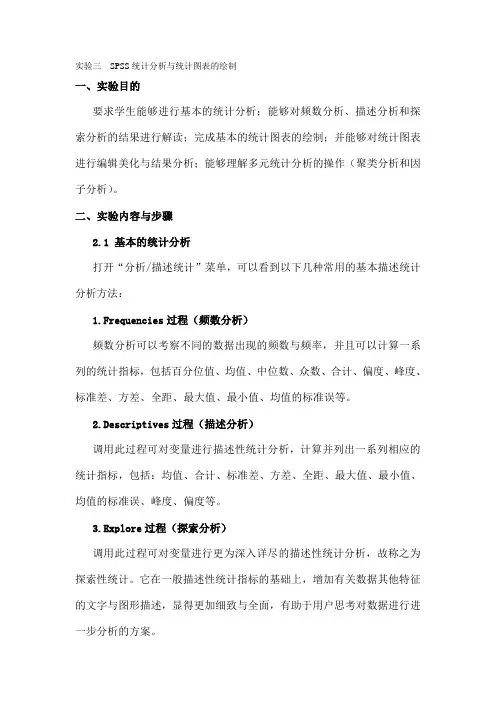
实验三SPSS统计分析与统计图表的绘制一、实验目的要求学生能够进行基本的统计分析;能够对频数分析、描述分析和探索分析的结果进行解读;完成基本的统计图表的绘制;并能够对统计图表进行编辑美化与结果分析;能够理解多元统计分析的操作(聚类分析和因子分析)。
二、实验内容与步骤2.1 基本的统计分析打开“分析/描述统计”菜单,可以看到以下几种常用的基本描述统计分析方法:1.Frequencies过程(频数分析)频数分析可以考察不同的数据出现的频数与频率,并且可以计算一系列的统计指标,包括百分位值、均值、中位数、众数、合计、偏度、峰度、标准差、方差、全距、最大值、最小值、均值的标准误等。
2.Descriptives过程(描述分析)调用此过程可对变量进行描述性统计分析,计算并列出一系列相应的统计指标,包括:均值、合计、标准差、方差、全距、最大值、最小值、均值的标准误、峰度、偏度等。
3.Explore过程(探索分析)调用此过程可对变量进行更为深入详尽的描述性统计分析,故称之为探索性统计。
它在一般描述性统计指标的基础上,增加有关数据其他特征的文字与图形描述,显得更加细致与全面,有助于用户思考对数据进行进一步分析的方案。
Descriptives:输出均数、中位数、众数、5%修正均数、标准误、方差、标准差、最小值、最大值、全距、四分位全距、峰度系数、峰度系数的标准误、偏度系数、偏度系数的标准误;Confidence Interval for Mean:平均值的%估计;M-estimators:作中心趋势的粗略最大似然确定,输出四个不同权重的最大似然确定数;Outliers:输出五个最大值与五个最小值;Percentiles:输出第5%、10%、25%、50%、75%、90%、95%位数。
4.Crosstabs过程(列联表分析)调用此过程可进行计数资料和某些等级资料的列联表分析,在分析中,可对二维至n维列联表(RC表)资料进行统计描述和χ2 检验,并计算相应的百分数指标。
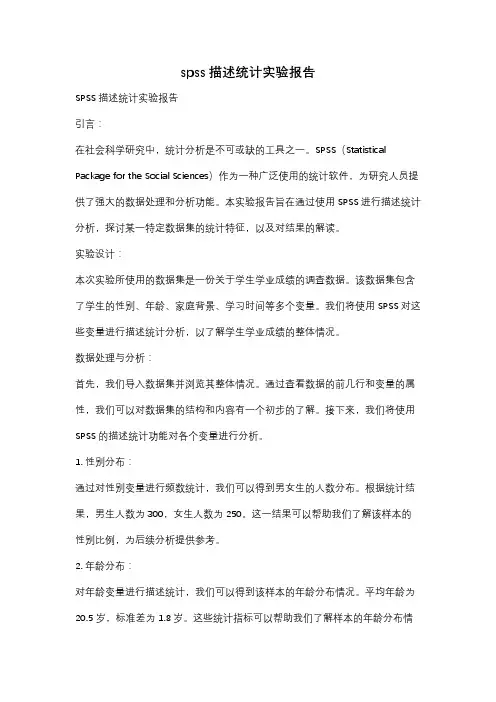
spss描述统计实验报告SPSS描述统计实验报告引言:在社会科学研究中,统计分析是不可或缺的工具之一。
SPSS(Statistical Package for the Social Sciences)作为一种广泛使用的统计软件,为研究人员提供了强大的数据处理和分析功能。
本实验报告旨在通过使用SPSS进行描述统计分析,探讨某一特定数据集的统计特征,以及对结果的解读。
实验设计:本次实验所使用的数据集是一份关于学生学业成绩的调查数据。
该数据集包含了学生的性别、年龄、家庭背景、学习时间等多个变量。
我们将使用SPSS对这些变量进行描述统计分析,以了解学生学业成绩的整体情况。
数据处理与分析:首先,我们导入数据集并浏览其整体情况。
通过查看数据的前几行和变量的属性,我们可以对数据集的结构和内容有一个初步的了解。
接下来,我们将使用SPSS的描述统计功能对各个变量进行分析。
1. 性别分布:通过对性别变量进行频数统计,我们可以得到男女生的人数分布。
根据统计结果,男生人数为300,女生人数为250。
这一结果可以帮助我们了解该样本的性别比例,为后续分析提供参考。
2. 年龄分布:对年龄变量进行描述统计,我们可以得到该样本的年龄分布情况。
平均年龄为20.5岁,标准差为1.8岁。
这些统计指标可以帮助我们了解样本的年龄分布情况,以及年龄的变异程度。
3. 家庭背景:通过对家庭背景变量进行频数统计,我们可以得到各个家庭背景类别的人数分布。
统计结果显示,家庭背景为农村的学生人数为150,城市的学生人数为400。
这一结果有助于我们了解样本中不同家庭背景的分布情况。
4. 学习时间:对学习时间变量进行描述统计,我们可以得到学生每天学习的平均时间和标准差。
统计结果显示,学生每天平均学习时间为3.5小时,标准差为1.2小时。
这些统计指标可以帮助我们了解学生学习时间的整体情况,以及学习时间的变异程度。
结果解读:通过对以上变量的描述统计分析,我们可以得到一些关于学生学业成绩的初步认识。
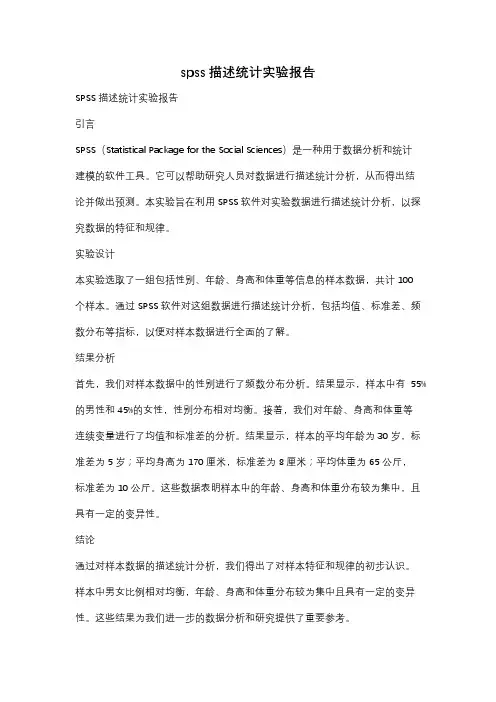
spss描述统计实验报告SPSS描述统计实验报告引言SPSS(Statistical Package for the Social Sciences)是一种用于数据分析和统计建模的软件工具。
它可以帮助研究人员对数据进行描述统计分析,从而得出结论并做出预测。
本实验旨在利用SPSS软件对实验数据进行描述统计分析,以探究数据的特征和规律。
实验设计本实验选取了一组包括性别、年龄、身高和体重等信息的样本数据,共计100个样本。
通过SPSS软件对这组数据进行描述统计分析,包括均值、标准差、频数分布等指标,以便对样本数据进行全面的了解。
结果分析首先,我们对样本数据中的性别进行了频数分布分析。
结果显示,样本中有55%的男性和45%的女性,性别分布相对均衡。
接着,我们对年龄、身高和体重等连续变量进行了均值和标准差的分析。
结果显示,样本的平均年龄为30岁,标准差为5岁;平均身高为170厘米,标准差为8厘米;平均体重为65公斤,标准差为10公斤。
这些数据表明样本中的年龄、身高和体重分布较为集中,且具有一定的变异性。
结论通过对样本数据的描述统计分析,我们得出了对样本特征和规律的初步认识。
样本中男女比例相对均衡,年龄、身高和体重分布较为集中且具有一定的变异性。
这些结果为我们进一步的数据分析和研究提供了重要参考。
总结SPSS软件作为一种强大的数据分析工具,可以帮助研究人员对数据进行描述统计分析,从而深入了解数据的特征和规律。
本实验利用SPSS对样本数据进行了描述统计分析,得出了对样本特征和规律的初步认识,为后续的研究工作奠定了基础。
希望本实验能够对SPSS软件的应用和描述统计分析方法有所启发,为相关研究工作提供参考。
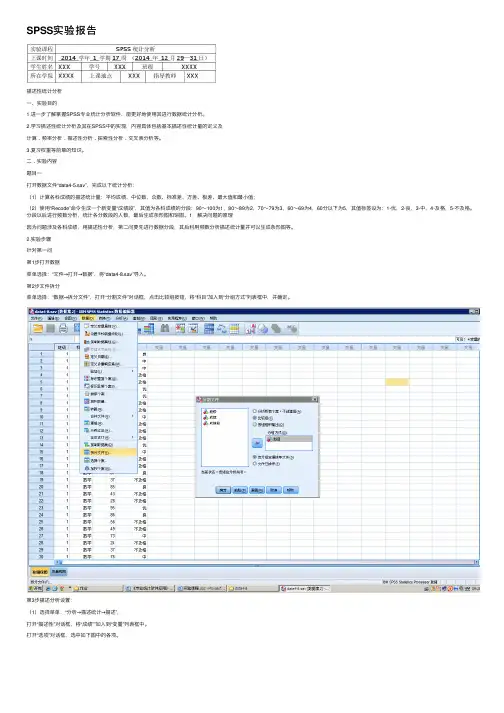
SPSS实验报告描述性统计分析⼀、实验⽬的1.进⼀步了解掌握SPSS专业统计分析软件,能更好地使⽤其进⾏数据统计分析。
2.学习描述性统计分析及其在SPSS中的实现,内容具体包括基本描述性统计量的定义及计算﹑频率分析﹑描述性分析﹑探索性分析﹑交叉表分析等。
3.复习权重等前章的知识。
⼆﹑实验内容题⽬⼀打开数据⽂件“data4-5.sav”,完成以下统计分析:(1)计算各科成绩的描述统计量:平均成绩、中位数、众数、标准差、⽅差、极差、最⼤值和最⼩值;(2)使⽤“Recode”命令⽣成⼀个新变量“成绩段”,其值为各科成绩的分段:90~100为1,80~89为2,70~79为3,60~69为4,60分以下为5,其值标签设为:1-优,2-良,3-中,4-及格,5-不及格。
分段以后进⾏频数分析,统计各分数段的⼈数,最后⽣成条形图和饼图。
1.解决问题的原理因为问题涉及各科成绩,⽤描述性分析,第⼆问要先进⾏数据分段,其后利⽤频数分析描述统计量并可以⽣成条形图等。
2.实验步骤针对第⼀问第1步打开数据菜单选择:“⽂件→打开→数据”,将“data4-8.sav”导⼊。
第2步⽂件拆分菜单选择:“数据→拆分⽂件”,打开“分割⽂件”对话框,点击⽐较组按钮,将“科⽬”加⼊到“分组⽅式”列表框中,并确定。
第3步描述分析设置:(1)选择菜单:“分析→描述统计→描述”,打开“描述性”对话框,将“成绩””加⼊到“变量”列表框中。
打开“选项”对话框,选中如下图中的各项。
点击“继续”按钮。
(4)回到“描述性”对话框,点击确定。
针对第⼆问第1步频率分析设置:(1)选择菜单:“分析→描述统计→频率”,(2)打开“频率(F)”对话框,点击“合计”。
再点击“继续”按钮.(3)打开“图表”对话框,选中“条形”复选框,点击“继续”按钮。
(4)回到“频率(F)”对话框,点击确定。
(5)重复步骤(1)(2)把步骤(3)改成打开“图表”对话框,选中“饼图”复选框,点击“继续”按钮。
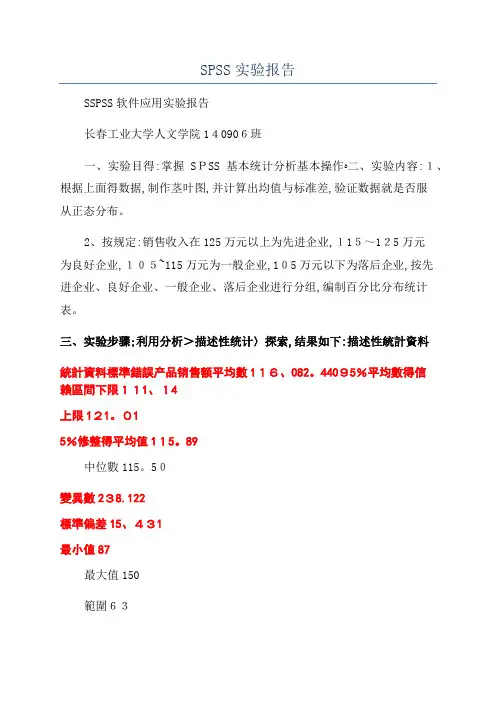
SPSS实验报告SSPSS软件应用实验报告长春工业大学人文学院140906班一、实验目得:掌握SPSS基本统计分析基本操作ﻩ二、实验内容:1、根据上面得数据,制作茎叶图,并计算出均值与标准差,验证数据就是否服从正态分布。
2、按规定:销售收入在125万元以上为先进企业,115~125万元为良好企业,105~115万元为一般企业,105万元以下为落后企业,按先进企业、良好企业、一般企业、落后企业进行分组,编制百分比分布统计表。
三、实验步骤;利用分析>描述性统计〉探索,结果如下:描述性統計資料統計資料標準錯誤产品销售额平均數116、082。
44095%平均數得信賴區間下限111、14上限121。
015%修整得平均值115。
89中位數115。
50變異數238.122標準偏差15、431最小值87最大值150範圍63內四分位距21偏斜度。
233。
374峰度—、316。
733常態檢定Kolmogorov—SmirnovaShapiro—Wilk統計資料df顯著性統計資料df顯著性产品销售额.10040、200*.98340.800*、這就是true顯著得下限。
a、Lilliefors顯著更正产品销售额Stem-and-LeafPlotFrequencyStem&Leaf2、008、783.009。
2579、0010.03345578811.0011、7、0012、00035675.0013.056782。
0014、261。
0015.Stemwidth:10Eachleaf:1case(s)分组次數百分比有效得百分比累積百分比有效先进企业1127、527.527。
5良好企业1127、527。
555。
0一般企业922.522、577。
5落后企业922。
522.5100、0總計40100、0100.0四、实验结果分析:1、均值为116。
08、标准差为15。
431,正态分布得检验K-S值为0.1,Sig。
值为0。
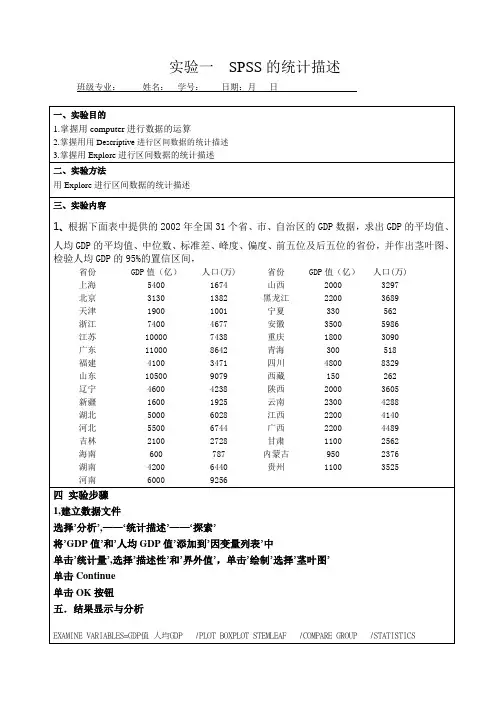
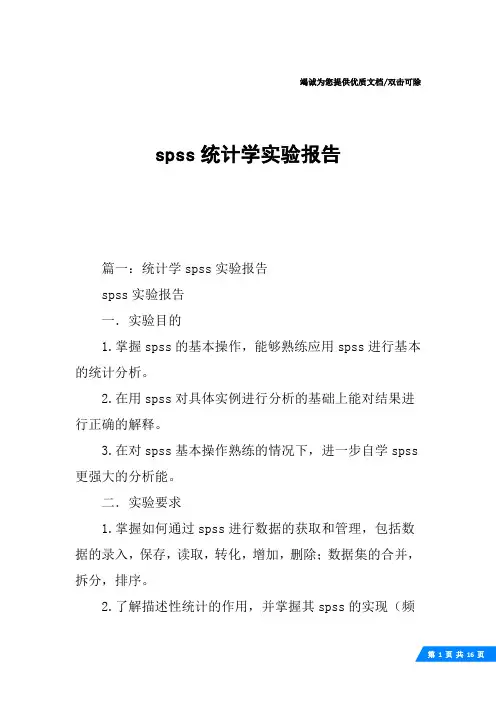
竭诚为您提供优质文档/双击可除spss统计学实验报告篇一:统计学spss实验报告spss实验报告一.实验目的1.掌握spss的基本操作,能够熟练应用spss进行基本的统计分析。
2.在用spss对具体实例进行分析的基础上能对结果进行正确的解释。
3.在对spss基本操作熟练的情况下,进一步自学spss 更强大的分析能。
二.实验要求1.掌握如何通过spss进行数据的获取和管理,包括数据的录入,保存,读取,转化,增加,删除;数据集的合并,拆分,排序。
2.了解描述性统计的作用,并掌握其spss的实现(频数,均值,标准差,中位数,众数,极差)。
3.应用spss生成表格和图形,并对表格和图形进行简单的编辑和分析。
4.应用spss做一些探索性分析(如方差分析,相关分析)三.实验内容(一).问题的提出对不同广告方式和不同地区对某商品销售额影响进行分析。
在制定某商品的广告策略时,收集了该商品在不同地区采用不同广告形式促销后的销售额数据,分析广告形式和地区是否影响商品销售额。
自变量为广告方式(x1)和地区(x2),因变量为销售额(Y)。
涉及地区18个,每个地区抽取样本8个,共有案例144个。
具体数据如下:x11.002.004.003.001.002.004.003.001.002.004.003.001.002.004.003.001.002.004.003.00x21.001.001.001.002.002.002.002.003.003.003.003 .004.004.004.004.005.005.005.005.00Y75.0069.0063.00 52.0057.0051.0067.0061.0076.00100.0085.0061.0077.00 90.0080.0076.0075.0077.0087.0057.002.006.004.006.003.006.001.007.002.007.00 4.007.003.007.001.008.002.008.00 4.008.003.008.001.009.002.009.00 4.009.003.009.001.0010.002.0010.00 4.0010.003.0010.001.0011.002.0011.00 4.0011.001.0012.002.0012.00 4.0012.003.0012.001.0013.002.0013.004.0013.003.0011.003.0013.001.0014.002.0014.004.0014.003.0014.001.0015.002.0015.004.0015.003.0015.001.0016.002.0016.004.0016.003.0016.0060.0062.0052.0076.0033.0070.0033.0081.0079 .0075.0069.0063.0073.0040.0060.0094.00100.0064.0061 .0054.0061.0040.0070.0068.0067.0066.0087.0068.0051. 0041.0065.0065.0063.0061.0058.0065.0083.0075.0050.0079.0076.0064.0044.002.0017.004.0017.003.0017.001.0018.002.0018.004.0018.003.0018.001.001.002.001.004.001.003.001.001.002.002.002.004.002.003.002.001.003.002.003.004.003.003.003.001.004.002.004.004.004.00 3.004.001.005.002.005.00 4.005.003.005.001.006.002.006.00 4.006.003.006.001.007.002.007.00 4.007.003.007.001.008.002.008.00 4.008.003.008.001.009.002.009.00 4.009.003.009.0073.0050.0045.0075.0074.0062.0058.0068.0054. 0058.0041.0075.0078.0082.0044.0083.0079.0078.0086.0 066.0083.0087.0075.0066.0074.0070.0075.0076.0069.00 77.0063.0070.0068.0068.0052.0086.0075.0061.0061.006 2.0065.0055.0043.001.002.004.003.001.002.004.003.001.002.004.003.001.002.004.003.001.002.004.003.001.002.004.003.001.002.004.003.001.002.004.003.001.002.004.003.0010.0010.0010.0010.0011.0011.0011.0011.0012.0012.0012.0012.0013.0013.00 13.0013.0014.0014.0014.0014.0015.0015.0015.0015.001 6.0016.0016.0016.0017.0017.0017.0017.0018.0018.0018.0018.0088.0070.0076.0069.0056.0053.0070.0043.0086. 0073.0077.0051.0084.0079.0042.0060.0077.0066.0071.0 052.0078.0065.0065.0055.0080.0081.0078.0052.0062.00 57.0037.0045.0070.0065.0083.0060.00x1一列中,1表示报纸,2表示广播,3表示宣传品,4表示体验。

SPSS统计软件实验指导书大庆师范学院生命科学学院徐太海2013年11月实验一描述性统计分析一、实验目的学习利用SPSS描述性统计分析。
二、实验内容及步骤实验内容:某医师测得血红蛋白值(g%)如表3.1,试利用Means过程作基本的描述性统计分析。
1.建立数据文件。
定义4个变量:ID、Gender、Age和HB,分别表示编号、性别、年龄和血红蛋白值。
2. 选择菜单“Analyze→Compare Means→Means”,弹出“Means”对话框。
在对话框左侧的变量列表中,选择变量“血红蛋白值”进入“Dependent List”列表框,选择变量“性别”进入“Independent List”,单击“Next”按钮,选择变量“年龄”进入“Independent List”。
3.单击“Options”按钮,在弹出的“选择描述统计量”对话框中设置输出的描述统计量。
4.单击“OK”按钮,得到输出结果。
实验二均值检验一、实验目的学习利用SPSS进行单样本、两独立样本以及成对样本的均值检验。
二、实验内容及步骤(一)单样本T检验(One-Sample T Test过程)实验内容:某地区10年测得16-18岁人口的平均血红蛋白值为10.25。
现在抽查测量了该地区40个16-18岁人口的血红蛋白如表1,试分析该地区现在16-18岁人口的血红蛋白与10年前相比,是否有显著的差异?实验步骤:1.打开数据文件。
2. 选择菜单“Analyze→Compare Means→One-Sample T Test”。
弹出“One-Sample T Test”对话框。
3.在对话框左侧的变量列表中选择变量“血红蛋白”进入“Test Variable(s)”框;在“Test Value”编辑框中输入过去的平均血红蛋白值10.25.4.单击“OK”按钮,得到输出结果。
(二)双样本T检验(Independent-Samples T Test过程)实验内容:分别测得14例老年性慢性支气管炎病人及11例健康人的尿中17酮类固醇1.建立数据文件。

SPSS的描述性分析操作步骤第一步:打开并输入数据
SPSS的打开方式有以上几种选择“打开现有的数据库”点击确定。
结果如下图显示。
第二步:在菜单栏里选择分析—描述统计—描述如下:选择左侧栏里需要统计的变量双击到右侧变量栏里。
如下
在右上角的选项里选择你需要的统计量:如下点击继续—确定—就可以得到数据量如下图所示
单样本的T检验在选项里分析—比较均值—单样本T检验如下图所示在右上角的选项里可以选择置信区间如下
点击继续—确定就可以得到我们想要的单样本t检验
心理1203班周昱衡
20120223189
2014年6月10号。
在SPSS 中进行实验一的基本统计方法包括描述统计和推论统计两个方面。
描述统计用于对实验数据的整体特征进行描述,而推论统计则用于对样本数据进行推断,从而得出总体的结论。
以下是在SPSS 中进行实验一时常用的基本统计方法:描述统计:1. 均值(Mean):计算数据的平均值,反映数据的集中趋势。
2. 标准差(Standard Deviation):衡量数据的离散程度。
3. 频数统计(Frequencies):统计分类变量的频数分布。
4. 中位数(Median):数据的中间值,不受极端值影响。
5. 最大最小值(Minimum, Maximum):显示数据的最大值和最小值。
6. 百分位数(Percentiles):显示数据的分位数,如四分位数等。
推论统计:1. 相关分析(Correlation):分析两个连续变量之间的关系。
2. t检验(Independent Samples T-Test, Paired Samples T-Test):比较两组样本均值是否存在显著差异。
3. 方差分析(ANOVA):比较两个或多个组之间均值是否存在显著差异。
4. 卡方检验(Chi-Square Test):用于比较分类变量之间的关联性。
5. 线性回归(Linear Regression):分析自变量和因变量之间的线性关系。
6. 非参数检验(Mann-Whitney U Test, Kruskal-Wallis Test):适用于非正态分布数据或秩次数据的假设检验。
以上是在SPSS 中常用的实验一基本统计方法,通过这些方法可以对实验数据进行全面的描述和分析,从而得出科学、客观的结论。
在使用这些方法时,需要根据实际情况选择合适的统计方法,并正确解读结果。
SPSS统计分析软件概述20世纪60年代末,美国斯坦福大学的三位研究生研制开发了最早的统计分析软件SPSS,并于1975年在芝加哥成立了研发和经营SPSS软件的SPSS公司。
SPSS(Statistical Product and Service Solutions)统计产品与服务解决方案,原名SPSS(Statistical Package for the Social Science)社会科学统计软件包。
2009年4月,SPSS产品线重新包装,定位为预测分析软件PASW(Predictive Analytics Software)。
SPSS使用基础(安装和启动略)SPSS有两个基本窗口,分别是数据编辑窗口(Data Editor)和结果输出窗口(Viewer)。
数据编辑窗口(Data Editor)是SPSS的主程序窗口,在软件启动时自动打开,直到退出。
运行时只能打开一个数据编辑窗口,关闭该窗口意味着退出。
该窗口的主要功能:定义SPSS 数据的结构、录入编辑和管理待分析的数据。
SPSS的所有统计分析功能都是针对该窗口中的数据的。
这些数据通常以SPSS数据文件的形式保存在计算机磁盘上,其文件扩展名为.sav。
数据编辑窗口由窗口主菜单、工具栏、数据编辑区、系统状态显示区组成。
1、窗口主菜单窗口主菜单将SPSS常用的数据编辑、加工和分析的功能列了出来。
Transform 数据基本处理对数据进行基本处理(如生成新变量、计数、分组等)Analyze 统计分析对数据进行统计分析和建模等(如基本统计分析、均值比较、相关分析、回归分析等)Graphs 制作统计图形对窗口中的数据生成各种统计图形(如条形图、直方图、饼图、线图、散点图等)Utilities 实用程序其他辅助管理(如显示变量信息、定义变量集等)Windows 窗口管理对窗口进行管理(如输出窗口的切换、最小化窗口等)Help 帮助实现SPSS的联机帮助(如语句检索、统计教练等)2、工具栏将一些常用的功能以图形按钮的形式组织在工具栏,使操作更加快捷和方便。
描述性统计分析一、实验目的1.进一步了解掌握SPSS专业统计分析软件,能更好地使用其进行数据统计分析。
2.学习描述性统计分析及其在SPSS中的实现,内容具体包括基本描述性统计量的定义及计算﹑频率分析﹑描述性分析﹑探索性分析﹑交叉表分析等。
3.复习权重等前章的知识。
二﹑实验内容题目一打开数据文件“data4-5.sav”,完成以下统计分析:(1)计算各科成绩的描述统计量:平均成绩、中位数、众数、标准差、方差、极差、最大值和最小值;(2)使用“Recode”命令生成一个新变量“成绩段”,其值为各科成绩的分段:90~100为1,80~89为2,70~79为3,60~69为4,60分以下为5,其值标签设为:1-优,2-良,3-中,4-及格,5-不及格。
分段以后进行频数分析,统计各分数段的人数,最后生成条形图和饼图。
1.解决问题的原理因为问题涉及各科成绩,用描述性分析,第二问要先进行数据分段,其后利用频数分析描述统计量并可以生成条形图等。
2.实验步骤针对第一问第1步打开数据菜单选择:“文件→打开→数据”,将“data4-8.sav”导入。
第2步文件拆分菜单选择:“数据→拆分文件”,打开“分割文件”对话框,点击比较组按钮,将“科目”加入到“分组方式”列表框中,并确定。
第3步描述分析设置:(1)选择菜单:“分析→描述统计→描述”,打开“描述性”对话框,将“成绩””加入到“变量”列表框中。
打开“选项”对话框,选中如下图中的各项。
点击“继续”按钮。
(4)回到“描述性”对话框,点击确定。
针对第二问第1步频率分析设置:(1)选择菜单:“分析→描述统计→频率”,(2)打开“频率(F)”对话框,点击“合计”。
再点击“继续”按钮.(3)打开“图表”对话框,选中“条形”复选框,点击“继续”按钮。
(4)回到“频率(F)”对话框,点击确定。
(5)重复步骤(1)(2)把步骤(3)改成打开“图表”对话框,选中“饼图”复选框,点击“继续”按钮。
通过计算诸如样本均值、中位数、样本方差等重要基本统计量,并辅助于SPSS 提供的图形功能,能够使分析者把握数据的基本特征和数据的整体分布形态,对进一步的统计判断和数据建模工作起到重要作用。
并且,通过例子学习描述性统计分析及其在 SPSS 中的实现,包括统计量的定义及计算、频率分析、描述性分析、探索性分析、交叉表分析和多重响应分析,能够使分析者更好的掌握基本的统计分析,即单变量频数分布的编制、基本统计量的计算以及数据的探索性分析等。
1.打开数据文件 data4-8.sav,完成以下统计分析。
(1)计算各科成绩的描述统计量:平均成绩、中位数、众数、标准差、方差、极差、最大值和最小值;①解决问题的原理:描述性分析②实验步骤:通过“分析-描述统计-描述”,打开“描述性”对话框,根据题目所需要的统计量进行设置。
③结果及分析:表中分析变量“成绩”的个案数、所有个案中的极大值、极小值、均值、标准差及方差。
(2)使用 Recode 命令生成一个新变量“成绩段”,其值为各科成绩的分段: 90~100 为 1,80~89 为 2,70~79 为 3,60~69 为4,60 分以下为 5,其值标签: 1—优, 2—良, 3—中, 4—及格, 5—不及格。
分段以后进行频数分析,统计各分数段的人数,最后生成条形图和饼图。
①解决问题的原理:频率分析。
②实验步骤:通过“分析-描述统计-频率”,打开“频率”对话框,根据题目所需要的统计量进行设置。
③结果及分析:有效1519242830323334363743495055频率11111211121111百分比2.22.22.22.22.24.42.22.22.24.42.22.22.22.2有效百分比2.22.22.22.22.24.42.22.22.24.42.22.22.2积累百分比2.24.46.78.911.115.617.820.022.226.728.931.133.3全距极小值83 15成绩有效的 N (列表状态) N4545标准差23.048极大值98方差531.210均值60.518.9 6.7 2.2 2.2 2.2 2.2 6.7 2.2 2.2 2.2 2.2 2.2 2.2 4.4 2.2 4.4 2.2 4.4 2.2 100.0表中显示了变量“成绩段”在各个取值上浮现的次数(频率)、其频率占所有个案中的百分比、有效百分比及积累百分比。
SPSS描述性分析统计操作步骤SPSS是一个非常强大的数据处理和统计分析软件,它广泛应用于社会科学、医学、生物、商业等领域。
描述性分析是SPSS中常用的数据分析方法之一,具体涉及的操作步骤可以分为如下几个部分:一、数据录入和数据检查在运行SPSS前,需要先进行数据录入,将现场采集的数据输入到计算机中。
在录入数据之后,需要对数据进行检查,确认数据的完整性、正确性和一致性。
具体包括以下几个方面:1.检查数据是否按照规定的格式录入,比如数值型数据是否为数字,字符型数据是否为字符等;2.检查数据是否有重复、缺失、异常等情况,并针对这些情况进行相应处理;3.检查变量的名称、标签是否与实际意义一致,需要根据实际情况进行修改。
二、数据分布分析1.单变量分析单变量分析是指针对单个变量进行分析,主要关注该变量的基本统计信息和分布情况。
常用的描述性统计指标包括均值、中位数、众数、标准差、方差、最大值、最小值等。
如需对单个变量作更加细致的分析,可以生成直方图、箱线图、概率密度图等图形。
在SPSS 中,可以通过点和菜单或者语法来进行单变量分析。
三、数据检验1.正态性检验正态性检验是指检验变量是否符合正态分布,通常采用Kolmogorov-Smirnov检验、Shapiro-Wilk检验、Anderson-Darling检验等方法。
在SPSS中,可以通过点和菜单或者语法来进行正态性检验。
2.均值比较均值比较是指比较两个或多个组的均值是否存在显著差异,通常采用t检验和方差分析等方法。
在SPSS中,可以通过点和菜单或者语法来进行均值比较。
四、分组分析分组分析是指将数据按照某一变量进行分组,比较不同组之间的差异。
常用的分组变量包括性别、年龄、学历、职业等。
在SPSS中,可以通过点和菜单或者语法来进行分组分析。
以上就是SPSS描述性分析统计操作步骤的一些基本内容,因为需要考虑数据的来源、数据类型、研究目的等多方面的因素,所以具体操作步骤可能会有所不同。
一、实验目的
1.熟悉SPSS软件其它数据预处理;
2.掌握数据的频率分析与基本统计分析;
二、实验内容
1、对“职工数据”进行转置;
2、对“居民储蓄数据”中户口和职业作出频数统计,并画出饼图
3、对“居民储蓄数据”中存款金额分成五组分别为小于500元、501~2000元、2001~3500
元、3501~5000元、5000元以上,形成新的变量,并做出频数统计与直方图。
4、“居民储蓄数据”中“存款金额”对城镇户口与农村户口分别做出平均值、标准差、偏
度与峰度统计量。
三、实验步骤
1、对“职工数据”进行转置;
1)通过菜单“数据” “转置”如图一所示,进入图二所示的界面,
2)把“关键变量”职工号选入“名称变量”框中,使职工号成为变量名称,其余变量选入“变量”框中如图三所示
3)点击“确定”按钮,出现如图四所示结果。
图一进入转置界面
图二转置界面
图三转置操作
图四输出结果
2、对“居民储蓄数据”中户口和职业作出频数统计,并画出饼图
1)如图五所示进入频率分析界面
2)在图六所示的界面中,选择频率分析变量“户口”与“职业”,并选中左下角的“显示频率表格”
3)点击图六的“图表”按钮,出现如图七的界面,选择“饼图”4)点击“确定”按钮,出现如图八分析结果。
图五进入频率分析
图六选择频率分析变量
图七选择输出图表
户口
频率百分比有效百分比累积百分比
有效城镇户口223 71.2 71.2 71.2 农村户口90 28.8 28.8 100.0
合计313 100.0 100.0
职业
频率百分比有效百分比累积百分比
有效国家机关27 8.6 8.6 8.6 商业服务业73 23.3 23.3 31.9
文教卫生14 4.5 4.5 36.4
公交建筑业17 5.4 5.4 41.9
经营性公司26 8.3 8.3 50.2
学校22 7.0 7.0 57.2
一般农户43 13.7 13.7 70.9
种粮棉专业户 6 1.9 1.9 72.8
种果菜专业户9 2.9 2.9 75.7
工商运专业户17 5.4 5.4 81.2
退役人员17 5.4 5.4 86.6
金融机构38 12.1 12.1 98.7
现役军人 4 1.3 1.3 100.0
合计313 100.0 100.0
图八频率分析输出结果
3、对“居民储蓄数据”中存款金额分成五组分别为小于500元、501~2000元、2001~3500
元、3501~5000元、5000元以上,形成新的变量,并做出频数统计与直方图。
1)打开菜单Transform→record→into different variables, 给分组变量a5新的名称a51
2)点击“旧值和新值”按钮,出现如图十界面,给每一范围一新值,并点击“添加”按钮,直到所有范围都输完后,点击“继续”按钮。
3)点击图九所示“确定”按钮,则得到新的变量a51
4)打开菜单Analyze→Descriptive→Frequencies,出现图十一,选中“显示频率表格”,点击“图表”后,选择“直方图”后,点击“确定”按钮即得到结果。
图九数据分组界面
图十输入分组起始值
图十一对新的分组进行频数统计
a51
频率百分比有效百分比累积百分比
有效 1 152 48.6 48.6 48.6
2 96 30.7 30.7 79.2
3 15 4.8 4.8 84.0
4 20 6.4 6.4 90.4
5 30 9.
6 9.6 100.0
合计313 100.0 100.0
图十二频数统计结果
3、数据拆分与基本统计量:分农村户口与城市户口,统计均值、标准差、最大值、最小值、
偏度与峰度。
1)打开菜单Data→Split File,如图十三,选中“比较组”选项
2)指定“户口”变量为分组方式,点击“确定”按钮即完成数据拆分
3)打开菜单Analyze→Descriptive Statistics→Descriptives,出现如图十四的界面
4)指定“存取款金额”为统计变量
5)点击如图十四所示“选项”按钮,如图十五选中所需要的统计量
6)点击如图十四所示“确定”按钮,出现如图十六所示的结果
图十三数据拆分界面图十四描述性统计界面
图十五选择描述性统计量图十六。